一、联系人公海管理员设置
在番茄表单收集了较多联系人之后,表单创建者还可以添加多个公海管理员一起管理联系人。公海管理员和表单创建者拥有相同管理权限,支持编辑联系人详情、添加联系人、删除联系人、派发联系人、短信群发等操作。番茄表单的超级管理员拥有最高权限,可以管理所有的联系人公海。
二、管理联系人
1、编辑联系人
点击对应联系人进入到联系人详情页,点击【编辑】进入到联系人编辑页。可以编辑联系人基本信息,也可以添加跟进记录。
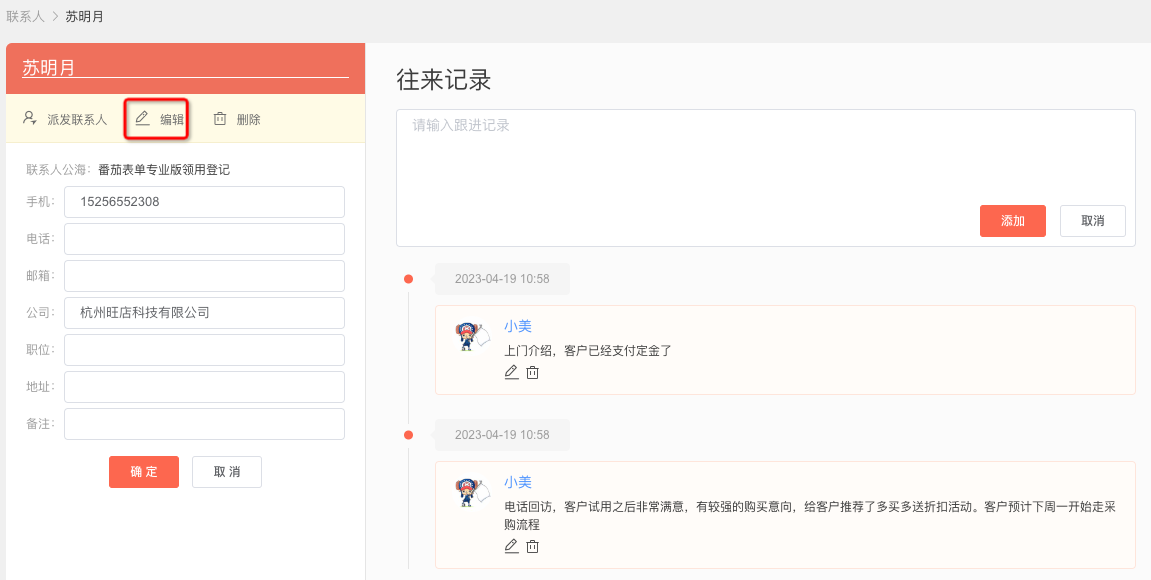
2、派发联系人
番茄表单支持2种派发方式。即管理员手动派发、自动派发。
【1】公海管理员手动派发。在我创建的联系人页面中,表单创建者、公海管理员可以将联系人派发给番茄团队的其他用户跟进。在联系人列表页还可以支持批量派发联系人。同一个联系人只能派发给一个人,不能重复派发。

成功派发联系人之后,联系人列表页将显示对应的派发人,同时也将自动生成一条跟进记录
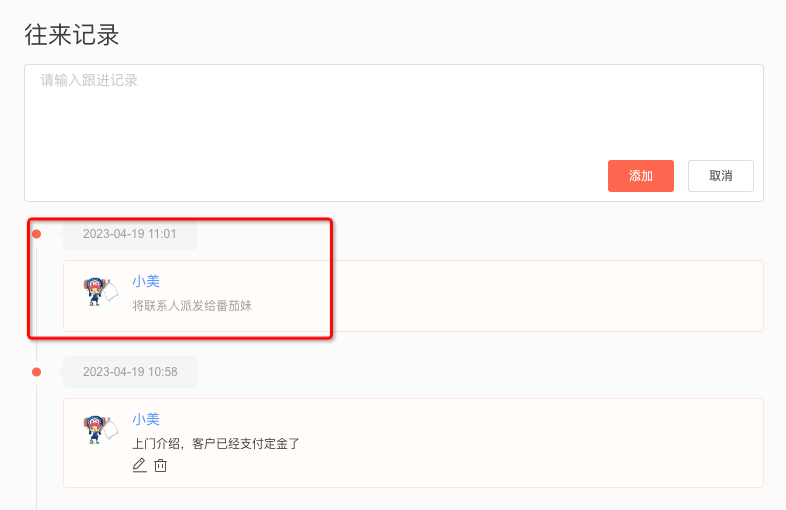
【2】自动派发。如果给表单设置了内部协助分发者,则收集到的联系人则自动派发给表单协助者。
协助分发收集的联系人,数据来源为协助分发,同时自动派发给表单协助者。
3、转交联系人
派发给我的联系人,可以转交给番茄团队其他成员。转交联系人之后,被派发人将对联系人信息不可见。一个联系人不能同时转交给多个人。在联系人列表支持批量转交联系人
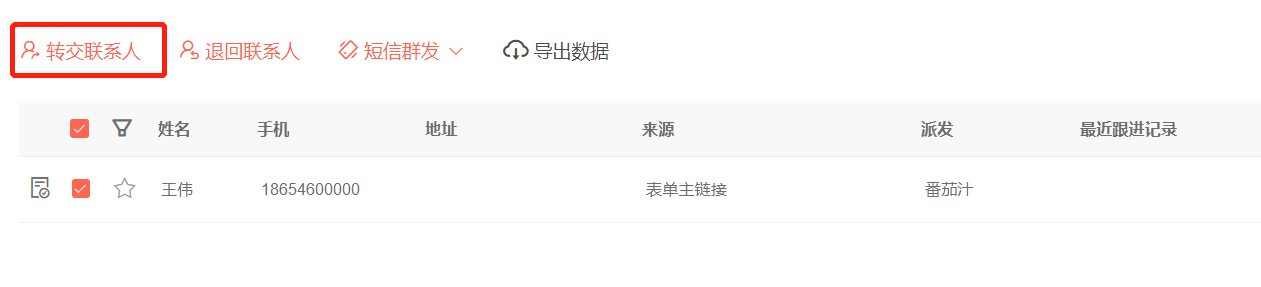
联系人转交成功之后,同时在来往记录中生成一条转交记录。
4、退回联系人
进入派发给我的联系人页面,勾选需要退回的联系人,点击顶部【退回联系人】,输入退回理由则操作成功。联系人退回之后,被派发人无法再跟进该联系人。

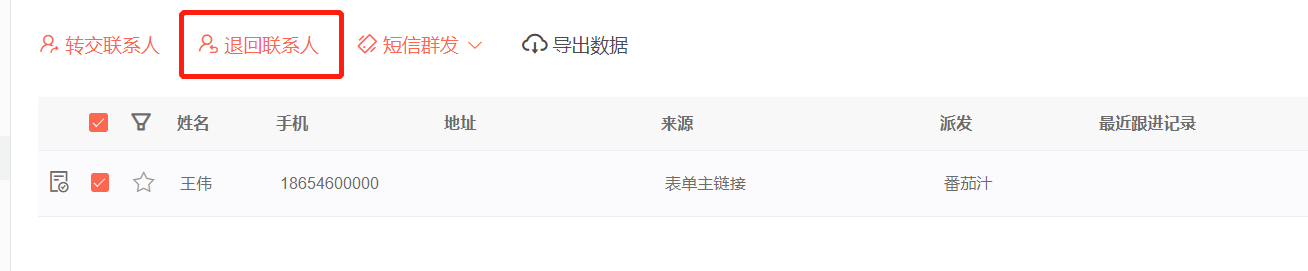
退回成功之后,在来往记录中也同步更新一条退回记录。公海管理员又可以重新派发联系人。